Asus UX50: 2 Изучение частей
2 Изучение частей: Asus UX50
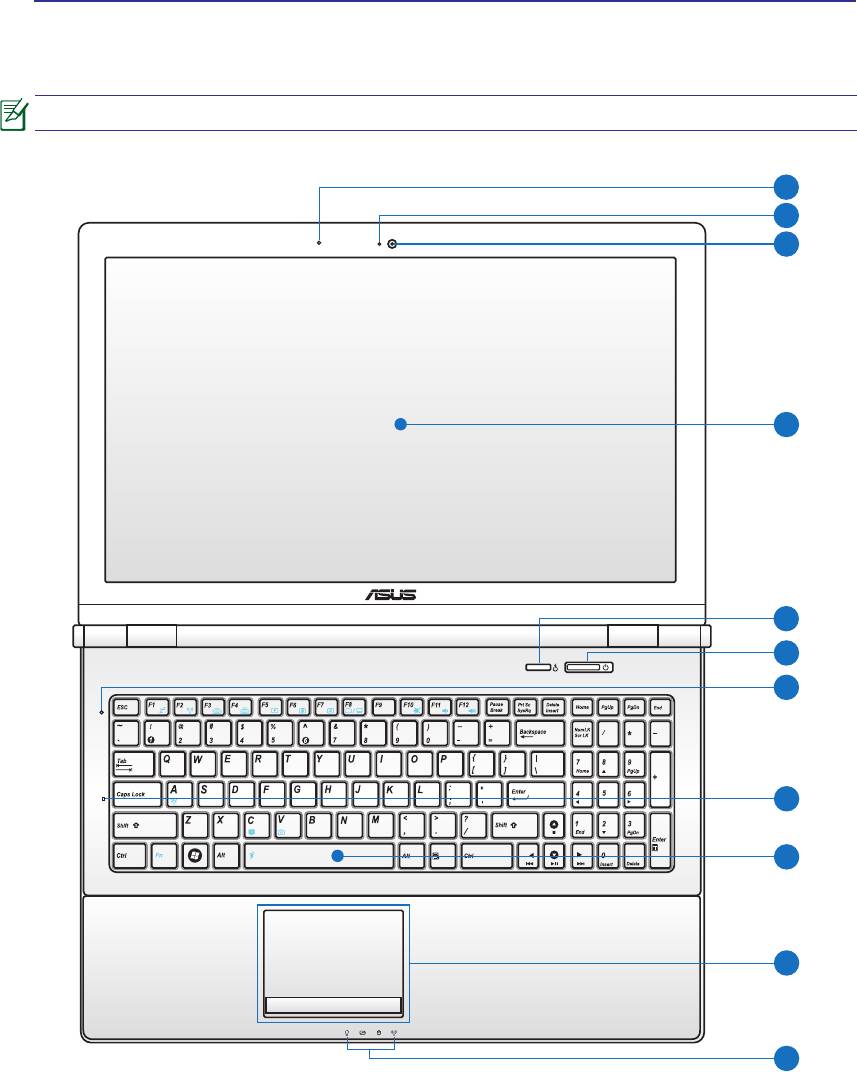
2 Изучение частей
Верхняя сторона
На диаграмме ниже представлены компоненты, расположенные на этой стороне ноутбука�
Клавиатура (раскладка клавиатуры) может отличаться от указанной ниже.
12
1
2
3
4
5
6
7
8
9
10
11
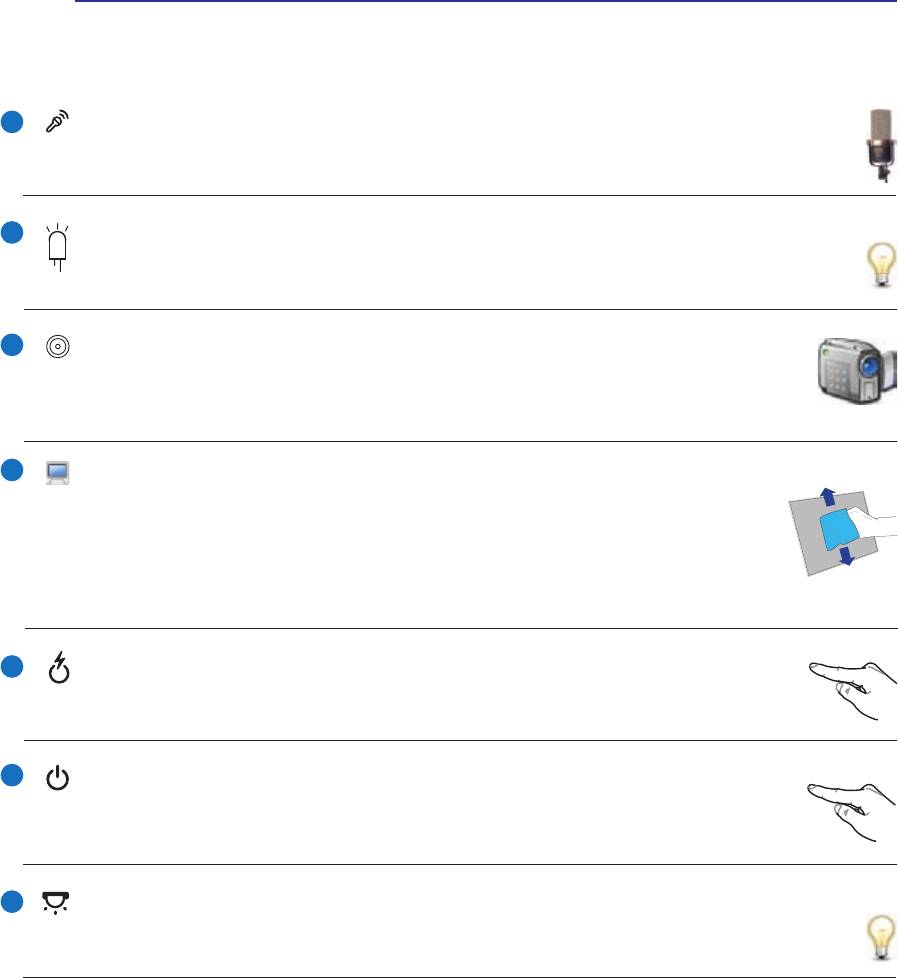
Изучение частей2
1
Встроенный микрофон
Встроенный микрофон может использоваться для видеоконференций, наложения голоса или
простой звукозаписи�
2
Индикатор камеры (опция)
Индикатор камеры показывает когда встроенная камера используется� Камера может быть
автоматически активирована поддерживающим программным обеспечением�
3
Камера (опция)
Встроенная камера позволяет фотографировать и записывать видеосюжеты� Она,
например, может использоваться во время проведения видеоконференций (а также с
любыми аналогичными интерактивными приложениями)�
4
Дисплей
Функции экрана те же, что и у монитора стационарного компьютера� В ноутбуке
используется активная матрица TFT LCD, дающая превосходное изображение, не
уступающее по качеству мониторам стационарных компьютеров� В отличие от
электронно-лучевых мониторов, экран LCD не производит излучений и не мерцает,
что значительно комфортнее для глаз� Для очистки экрана используйте мягкую
ткань без химических жидкостей (при необходимости используйте простую воду)�
Кнопка Express Gate / Power4Gear eXtreme
Нажатие этой клавиши вызывает запуск приложения Express Gate� Подробную
информацию смотрите в разделе 3�
6
Кнопка питания
Нажмите кнопку питания� Действие кнопки можно изменить в панели управления
“Питание�”
7
Датчик освещенности (опция)
Датчик освещенности автоматически устанавливает яркость LCD дисплея и подсветки
клавиатуры в зависимости от текущего освещения�
13
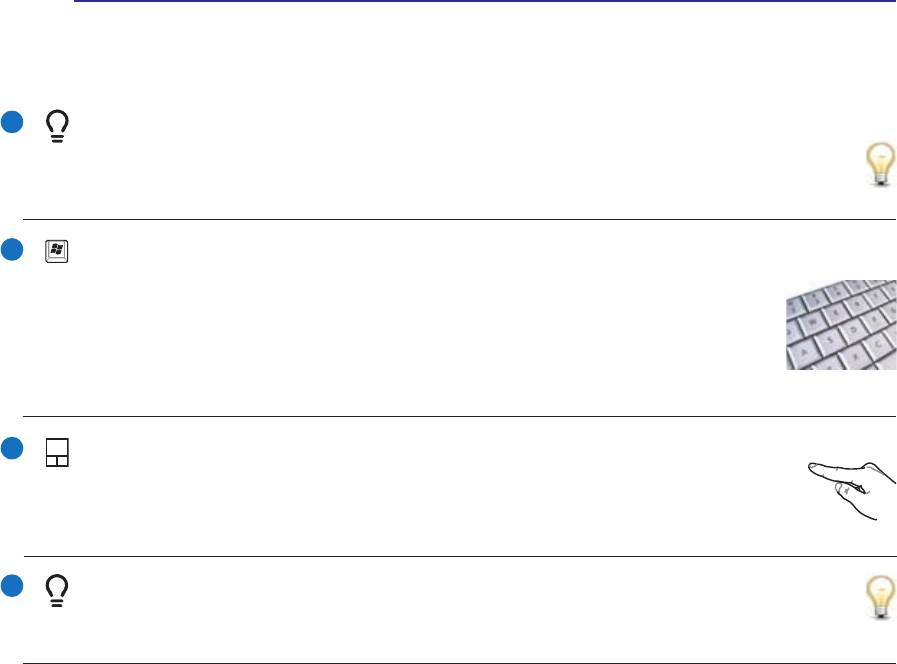
2 Изучение частей
Индикатор Caps Lock
Когда этот индикатор <CapsLock> светится, включен режим прописных букв� В этом режиме
Вы можете набирать заглавные буквы (например A, B, C)� Когда индикатор не светится, Вы
можете набирать прописные буквы (например a,b,c)�
9
Подсвечиваемая клавиатура (опция)
Подсвечиваемая клавиатура состоит из клавиш стандартного размера с удобным
ходом (глубиной нажатия) и подставкой для обеих рук� Клавиатура содержит две
функциональные клавиши Windows для облегчения навигации в операционной
системе Windows� При включенном датчике освещенности подсветка клавиатуры
регулируется автоматически� Также Вы можете изменить яркость подсветки
вручную с помощью функциональных клавиш�
10
Тачпэд и кнопки
Панель Тачпэд и ее кнопки являются устройством управления курсором, выполняющим
те же функции, что и мышь� Программная функция прокрутки, облегчающая навигацию
в системе Windows или в сети, доступна после установки прилагаемой утилиты�
11
Индикаторы (передние)
Индикаторы показывают состояние ноутбука и его специализированного программного
обеспечения� Дополнительную информацию смотрите в разделе 3�
14
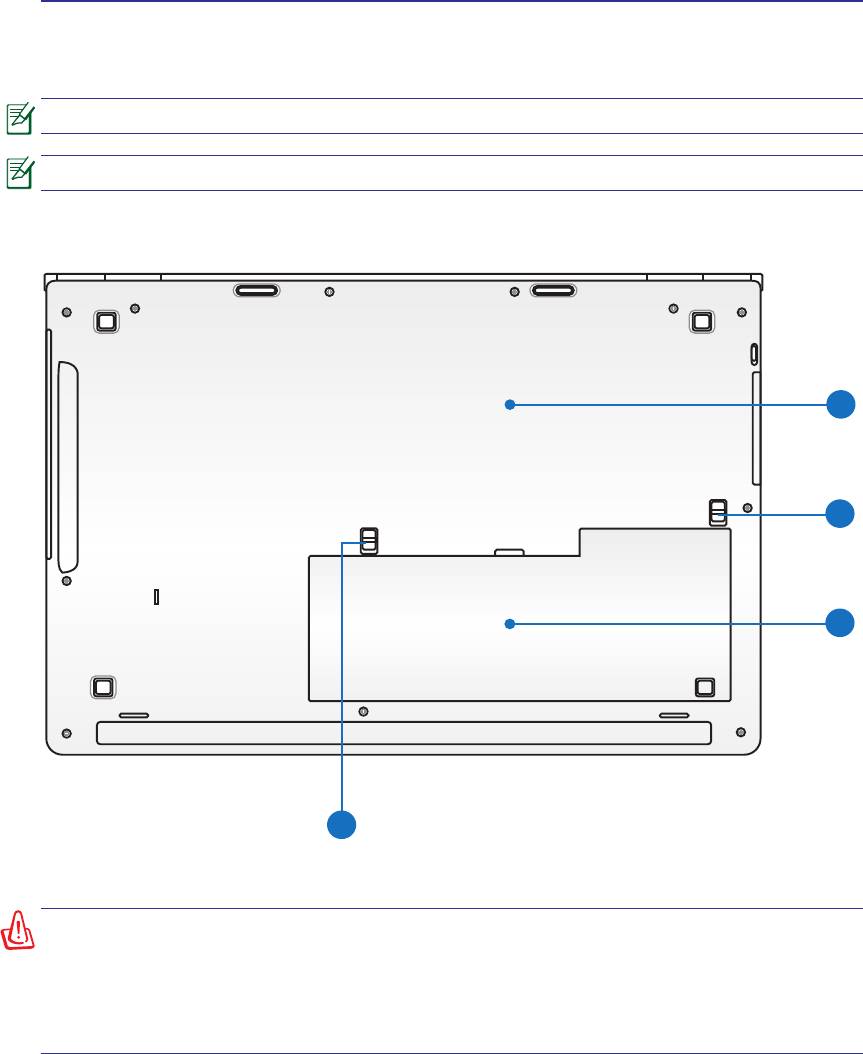
Изучение частей2
Нижняя сторона
На диаграмме ниже представлены компоненты, расположенные на этой стороне ноутбука�
Расположение элементов на нижней стороне зависит от модели.
Размер аккумулятора варьируется от его емкости и модели ноутбука.
ОСТОРОЖНО! Нижняя часть ноутбука может очень сильно нагреваться. Будьте
осторожны в обращении с недавно включенным или выключенным компьютером. Высокие
температуры нормальны во время работы и зарядки аккумулятора. Не используйте ноутбук
на мягких поверхностях, например кровати или диване, так как они могут блокировать
отверстия. НЕ СТАВЬТЕ НОУТБУК НА КОЛЕНИ ИЛИ НА ДРУГИЕ ЧАСТИ ТЕЛА ВО
ИЗБЕЖАНИЕ ОЖОГОВ.
1
1
2
3
2
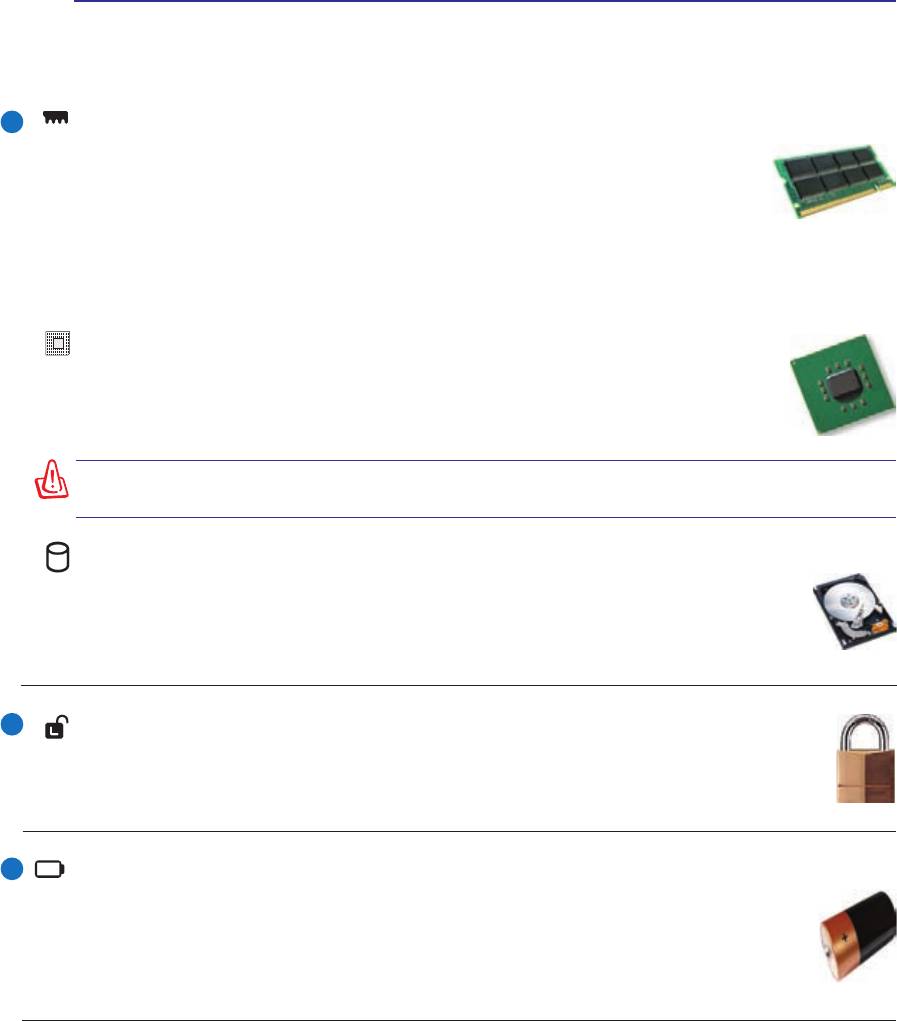
2 Изучение частей
1
Отсек памяти
Отсек памяти предназначен для установки дополнительной памяти� Добавление
памяти может увеличить быстродействие и уменьшить количество обращений к
диску� BIOS автоматически определит количество памяти в системе и настроит
CMOS в соответствии с проведенным POST (самотестирование при включении)�
После установки памяти не требуется аппаратная или программная настройка� Информацию о
возможности добавления памяти Вы можете узнать в сервис-центре или у дилера� Приобретайте
память только у санкционированных продавцов этого ноутбука для гарантии совместимости и
надежности�
Отсек процессора
Некоторые модели ноутбуков имеют процессор, помещенный в сокет, позволяющий
модернизировать его в будущем� Некоторые модели не позволяют модернизацию�
Посетите Сервис-центр, чтобы узнать больше информации о модернизации�
Внимание! Замена процессора или жесткого диска самостоятельно аннулирует
гарантию.
Отсек жесткого диска
Жесткий диск закреплен в отсеке� Установка нового жесткого диска должна выполняться
только уполномоченными сервисными центрами или дилерами� Для максимальной
совместимости и надежности приобретайте жесткие диски только у уполномоченных
продавцов этого ноутбука�
2
Ручной фиксатор аккумулятора
Фиксатор аккумулятора предназначен для закрепления аккумулятора� Передвиньте
фиксатор в позицию "разблокировано" для извлечения или вставки аккумулятора�
Переместите фиксатор в позицию "заблокировано" после вставки аккумулятора�
3
Аккумулятор
Аккумулятор автоматически заряжается при подключении блока питания и
обеспечивает ноутбук питанием когда блок питания не подключен� Это позволяет
использовать компьютер при перемещении� Время питания от аккумулятора зависит
от используемых приложений и определяется характеристиками ноутбука� Разборка
аккумулятора невозможна, при необходимости он заменяется целиком в сервис-
центре�
16
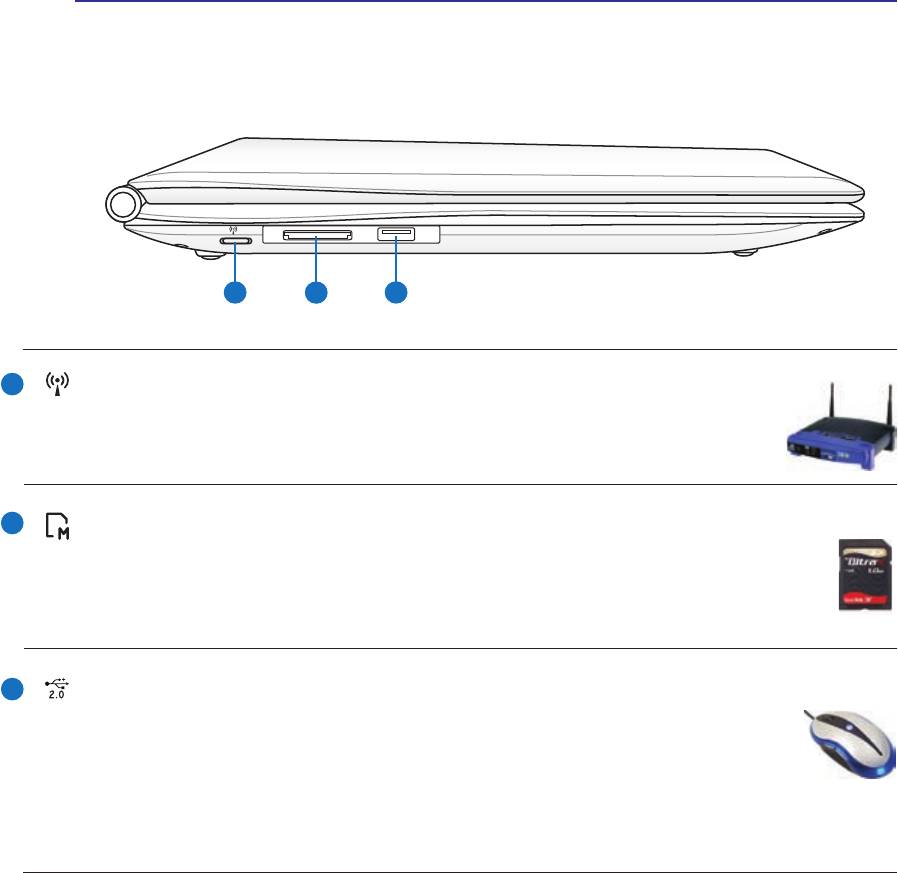
Изучение частей2
Левая сторона
На диаграмме ниже представлены компоненты, расположенные на этой стороне ноутбука�
1
2
Слот Flash Memory
Довольно часто такие устройства как цифровые камеры, МР3-проигрыватели, мобильные
телефоны, наладонные компьютеры и т�п используют карты памяти� В данном ноутбуке
имеется встроенное устройство для чтения/записи карт памяти, позволяющее работать с
модулями флэш-памяти нескольких стандартов�
3
Порты USB (2.0/1.1)
Универсальная последовательная шина совместима с устройствами типов USB 2�0
или USB 1�1, например, устройствами ввода, модемами, приводами жестких дисков,
принтерами, мониторами и сканерами, подсоединенными последовательно на скорости
до 12Mбит/с (USB 1�1) и 480Mбит/с (USB 2�0)� USB позволяет подключить к одному
компьютеру множество устройств, используя хабы� USB поддерживает "горячее подключение"
устройств, таким образом, можно подключать и отключать периферийные устройства без
перезагрузки компьютера�
17
ON OFF
1
2
3
Переключатель беспроводной связи
Включает или отключает встроенную беспроводную сеть и Bluetooth� При
включении индикатор состояния беспроводной связи будет гореть� Перед
использованием необходимо настроить программное обеспечение Windows�
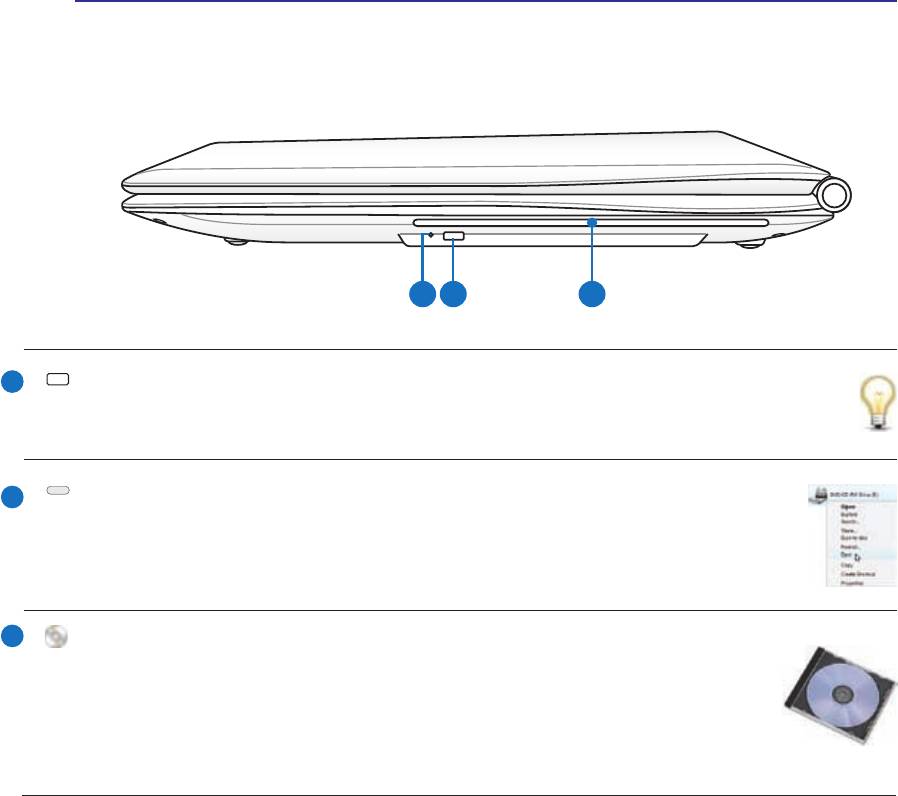
2 Изучение частей
Правая сторона
На диаграмме ниже представлены компоненты, расположенные на этой стороне ноутбука�
Оптический привод
В рамках одной модели компьютера возможны поставки различных конфигураций,
в том числе, и разных моделей оптических приводов� Оптический привод может
читать/писать обычные компакт-диски (CD R/RW), DVD диски (DVD+R/RW и
DVD-R/RW) и опционально диски Blu-Ray� Поэтому, при покупке компьютера,
пожалуйста, обращайте внимание на конкретные параметры оптического привода
покупаемой модели�
1
21
3
1
Индикатор активности оптического привода
(расположение зависит от модели)
Индикатор активности оптического привода показывает обращения к нему� Индикатор
загорается при операциях чтения/записи данных�
2
Кнопка извлечения компакт-диска
Оптический привод имеет кнопку для извлечения оптического диска� Вы также можете
открывать лоток программно, используя различные программы воспроизведения,
или щелкнув правой клавишей мыши по оптическому приводу в окне Windows
"Компьютер" и выбрав Извлечь�
3
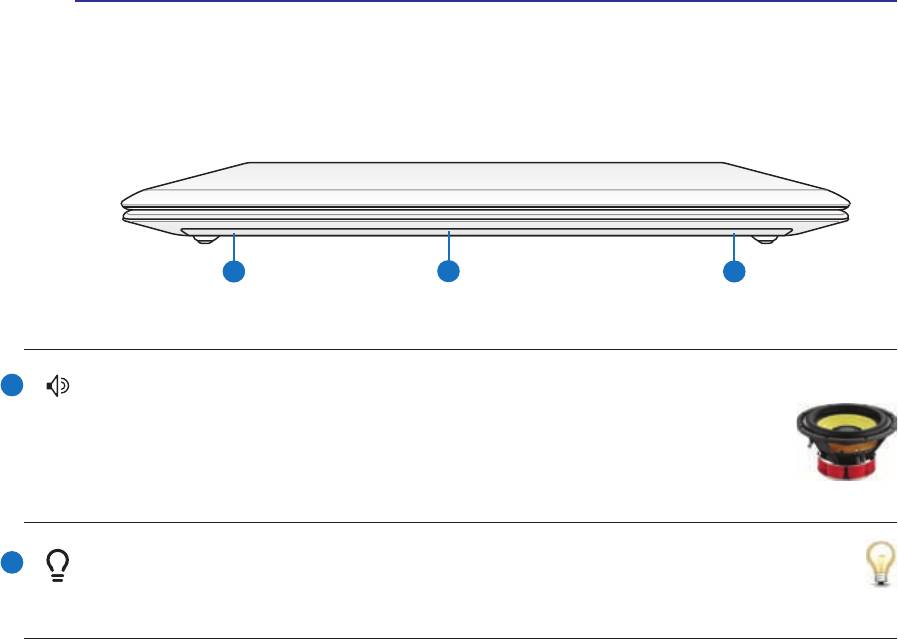
Изучение частей2
Передняя сторона
На диаграмме ниже представлены компоненты, расположенные на этой стороне ноутбука�
1
Стереодинамики
Встроенные стереодинамики позволяют слушать звуковые эффекты без
дополнительных устройств� Звуковая мультимедийная система содержит встроенный
звуковой контроллер, обеспечивающий насыщенный живой звук (качество звука
выше при использовании внешних стереофонических наушников или динамиков)�
Аудиофункции управляются программно�
19
1
2
1
2
Индикатор дисплея (опция)
Свечение означает, что крышка ноутбука закрыта� Дополнительную информацию смотрите
в разделе 3�
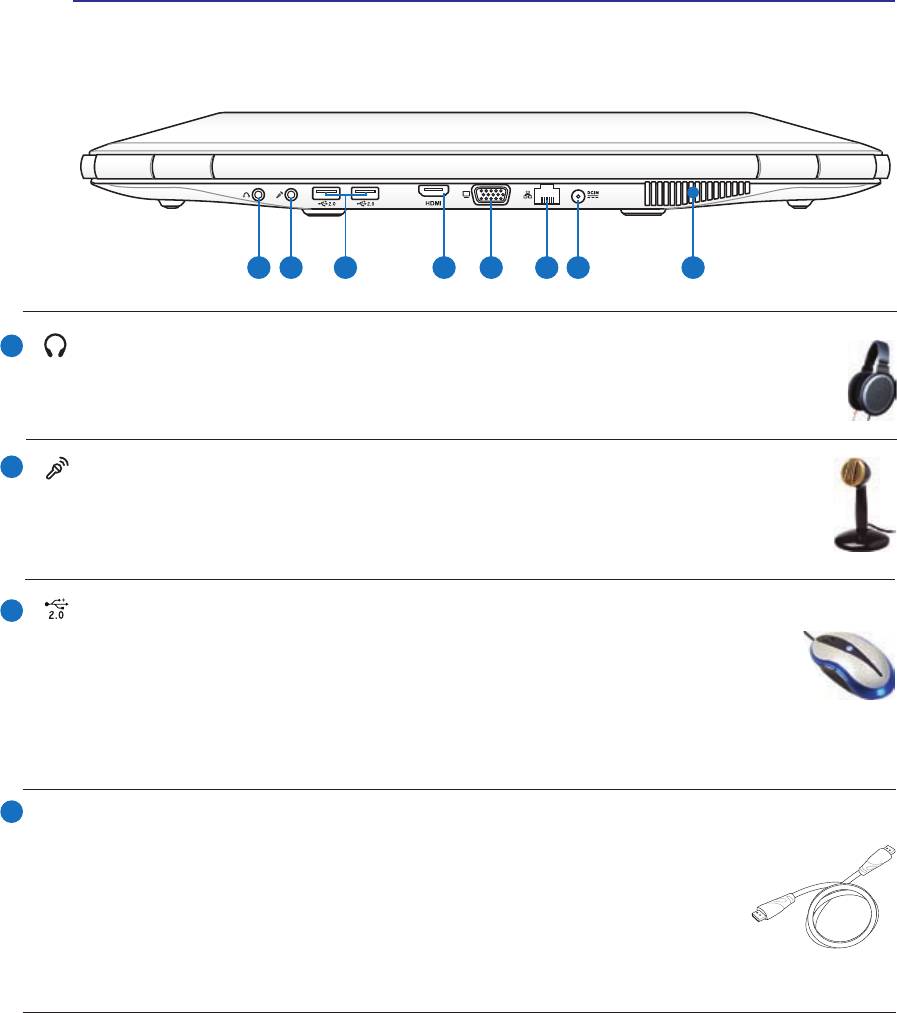
2 Изучение частей
Задняя сторона
На диаграмме ниже представлены компоненты, расположенные на этой стороне ноутбука�
1
Разъем для наушников
Стереоразъем для подключения наушников (3�5мм) используется для выдачи звуковых
сигналов ноутбука на колонки с усилителем или в наушники� При подключении устройства
к данному разъему встроенные динамики автоматически отключаются�
2
Разъем для подключения микрофона
Моноразъем для подключения микрофона (3�5мм) позволяет подключать внешний
микрофон или подавать сигналы от других устройств� При подключении устройства к
данному разъему встроенный микрофон автоматически отключается� Используйте эту
функцию для проведения видеоконференций, наложения голоса или простой звукозаписи�
3
Порты USB (2.0/1.1)
Универсальная последовательная шина совместима с устройствами типов USB 2�0
или USB 1�1, например, устройствами ввода, модемами, приводами жестких дисков,
принтерами, мониторами и сканерами, подсоединенными последовательно на скорости
до 12Mбит/с (USB 1�1) и 480Mбит/с (USB 2�0)� USB позволяет подключить к одному
компьютеру множество устройств, используя хабы� USB поддерживает "горячее подключение"
устройств, таким образом, можно подключать и отключать периферийные устройства без
перезагрузки компьютера�
4
20
81 2 4 5 6 73
HDMI
Разъем HDMI (Мультимедийный интерфейс высокой четкости)
Это цифровой аудио/видео интерфейс, предназначенный для передачи
аудио/видео сигнала между различными устройствами (например, между
видеоприставкой/DVD проигрывателем/Aудио/Видеоресивером) с
видеомонитором или цифровым телевизором (DTV) без сжатия сигнала�
HDMI поддерживает видеосигнал стандартной, повышенной или высокой
четкости, плюс многоканальный аудиосигнал в одном кабеле� Он передает
все стандарты ATSC HDTV и поддерживает 8-канальный цифровой звук для
будущих расширений�
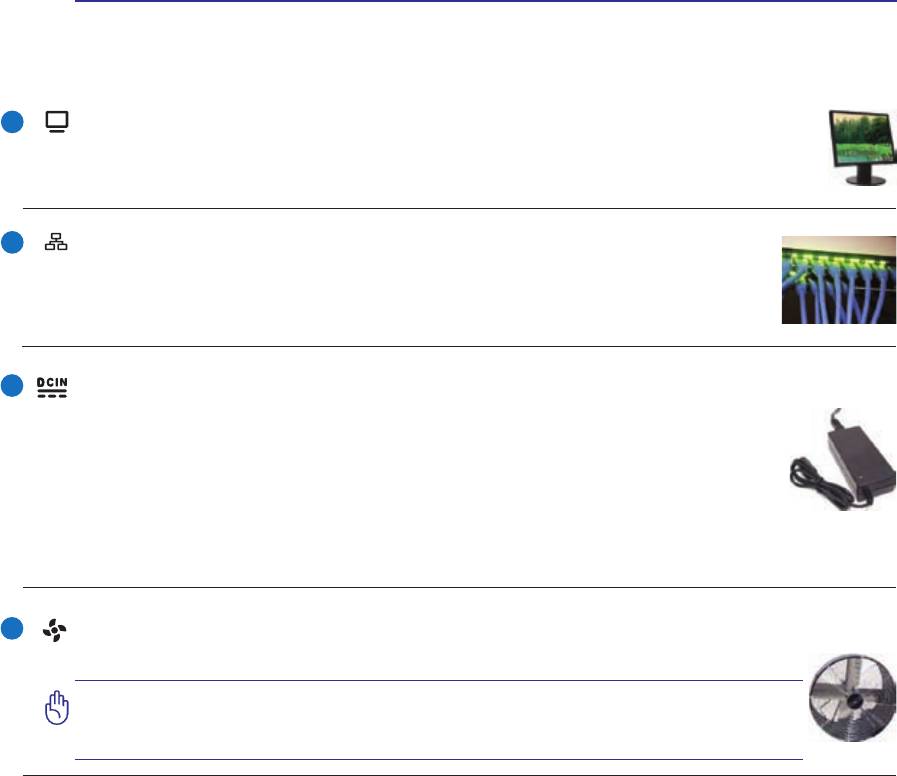
Изучение частей2
Выход для подключения монитора
15-контактный разъем для монитора поддерживает стандартное VGA-совместимое
устройство, такое, как монитор или проектор, для просмотра изображения на большем
внешнем экране�
6
Cетевой порт
Порт ЛВС RJ-45 больше по размеру, чем порт модема RJ-11, и предназначается
для кабелей Ethernet RJ-45 для подключения к локальной сети� Встроенный разъем
обеспечивает удобное подключение без дополнительных адаптеров�
7
Разъем питания (постоянный ток)
Входящий в комплект поставки блок питания преобразует стандартное напряжение
электросети в необходимое для компьютера, к которому он подключается через
этот разъем� Через этот разъем подается питание на компьютер и заряжается
аккумулятор� Во избежание повреждения компьютера и аккумулятора, пользуйтесь
только блоком питания, входящим в комплект поставки� ОСТОРОЖНО: БЛОК
ПИТАНИЯ МОЖЕТ НАГРЕВАТЬСЯ ПРИ ИСПОЛЬЗОВАНИИ. УБЕДИТЕСЬ,
ЧТО ВЫ НЕ НАКРЫЛИ БЛОК ПИТАНИЯ ЧЕМ-ЛИБО И ДЕРЖИТЕ ЕГО ПОДАЛЬШЕ
ОТ ТЕЛА.
Вентиляционные отверстия
Отверстия предназначены для охлаждения компьютера�
ОСТОРОЖНО! Убедитесь, что бумаги, книги, одежда, кабели или другие
предметы не препятствуют попаданию воздуха в вентиляционные отверстия, в
противном случае ноутбук может перегреться.
21
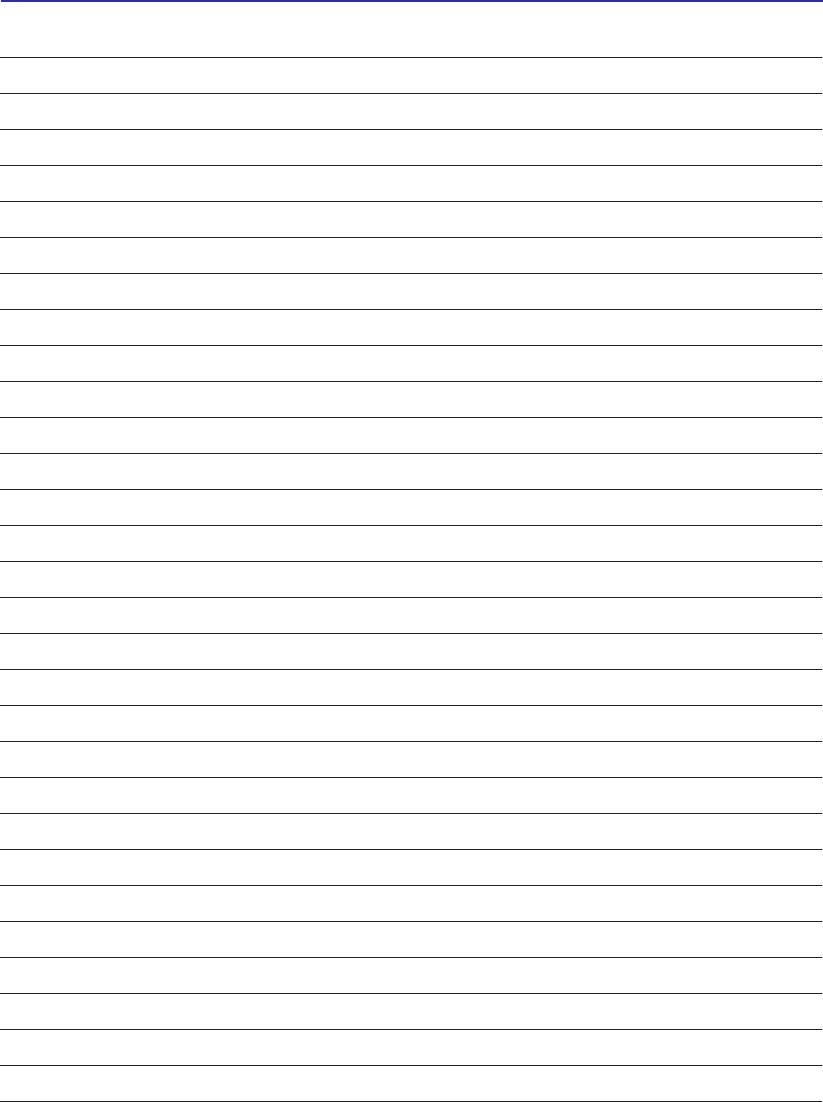
2 Изучение частей
22
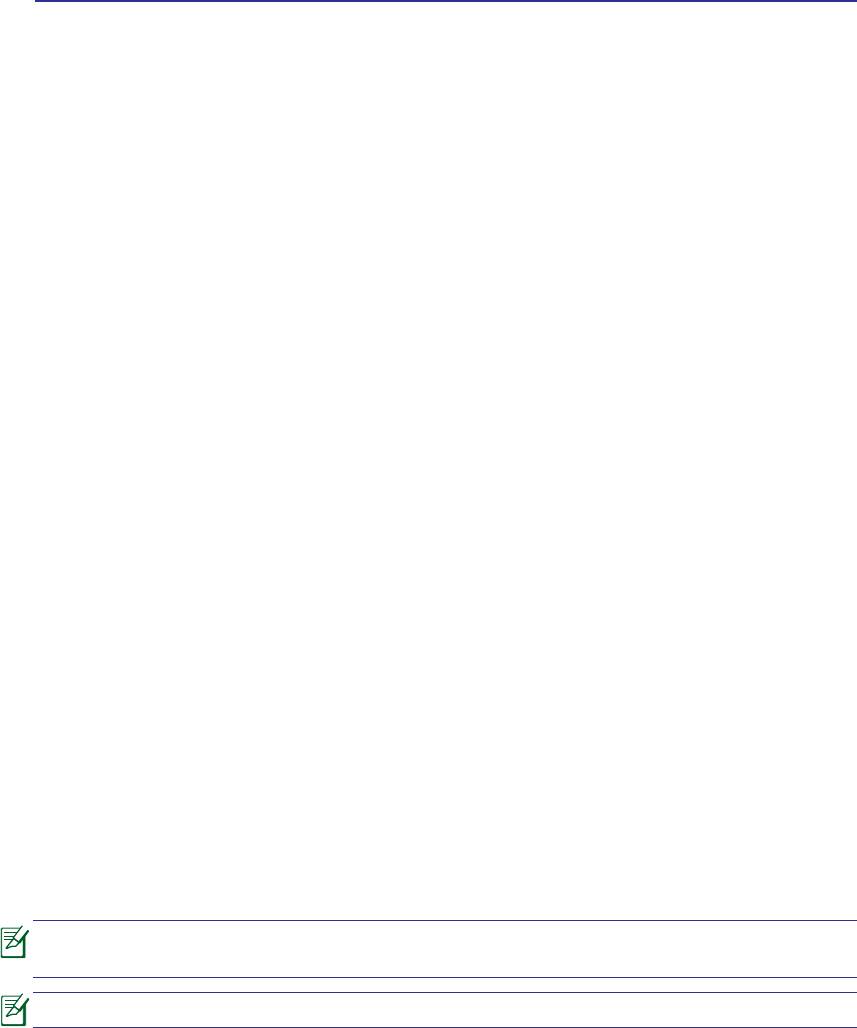
3. Первое включение
Использование электросети
Использование аккумулятора
Включение ноутбука
Проверка емкости аккумулятора
Опции электропитания
Режимы управления питанием
Специальные функции клавиатуры
Кнопки и индикаторы
Возможны отличия между внешним видом Вашего ноутбука и его изображением в этом
руководстве.
Рисунки и иконки в этом руководстве приводятся только с целью ознакомления.
23






